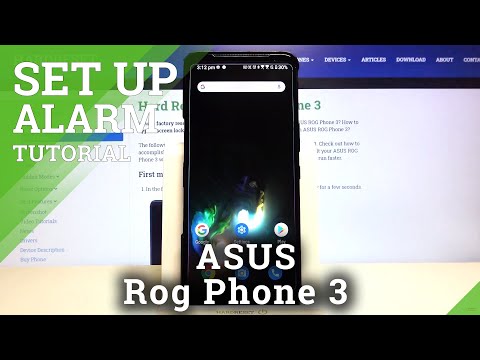
Sadržaj
Always On Display ROG Phone 3 omogućuje uređaju da prikazuje datum i vrijeme čak i u načinu mirovanja. Ovu značajku možete uključiti u postavkama zaslona. Imajte na umu da će vam, kada ovo koristite, povećati potrošnju baterije.
Asus ROG Phone 3 mnogi smatraju najboljim igraćim telefonom koji je objavljen ove godine. Ima nekoliko izvrsnih kvaliteta zbog kojih je najbolji izbor za mobilne igre. Ispod poklopca nalazi se snažni Snapdragon 865+ čip koji u kombinaciji s 6 GB RAM-a, 512 GB prostora za pohranu i AMOLED zaslonom s frekvencijom osvježavanja od 144 Hz čini bilo koju igru nesmetanom.
Korištenje Always On Display na vašem Asus ROG telefonu
Always On Display je značajka koja vam omogućuje jednostavan pregled važnih podataka na vašem uređaju. Za ovaj određeni model moći ćete dobiti podatke o vremenu i datumu koji će se prikazati kad telefon spava. To je posebno zgodno u slučaju da želite znati koliko je sati bez stalnog buđenja telefona. Evo kako možete uključiti ovu značajku.
Uključivanje Uvijek uključene ploče na vašem ROG telefonu 3
Ovu značajku možete uključiti u postavkama zaslona uređaja. Tada ćete moći odabrati stil sata koji će se prikazivati.
Potrebno vrijeme: 2 minute.
Uključite Uvijek prikazano
- Dodirnite Postavke.
To možete učiniti tako da prijeđete prstom od početnog zaslona prema gore, a zatim dodirnete ikonu Postavke.
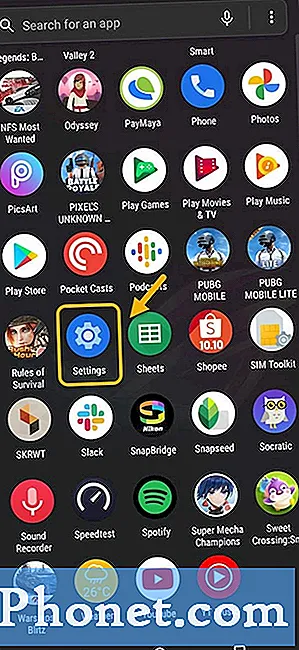
- Dodirnite Display.
Ovo će vam pokazati razne postavke zaslona koje možete promijeniti na telefonu.
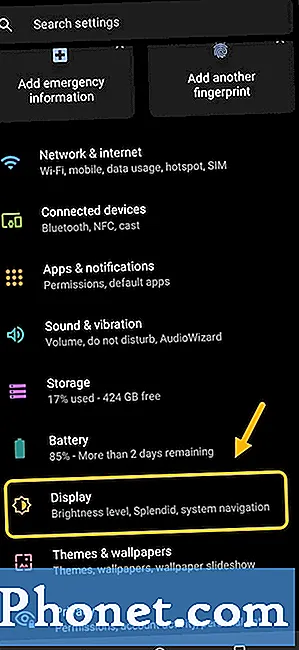
- Dodirnite Uvijek uključena ploča.
To će vam omogućiti pristup postavci Always On Display.
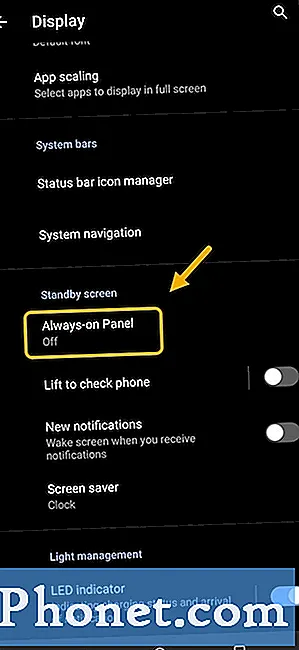
- Uključite prekidač.
Ovo će aktivirati Uvijek prikazano na vašem telefonu.
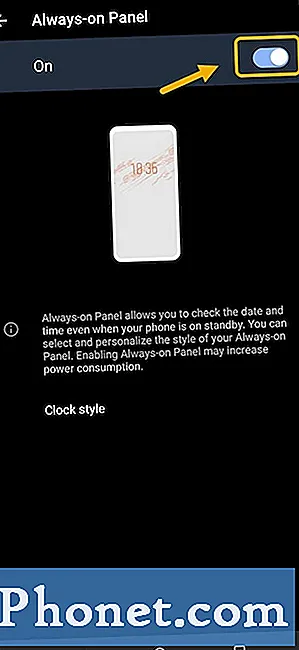
- Dodirnite Stil sata.
To će vam omogućiti da odaberete dizajn sata.
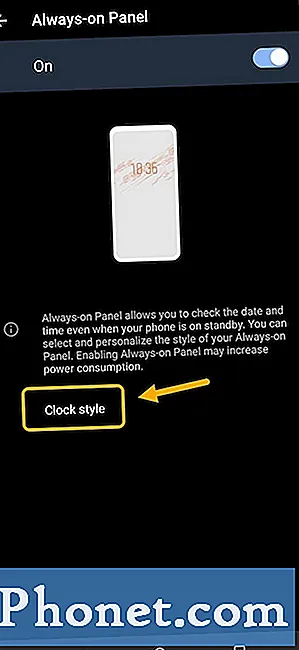
- Odaberite stil sata, a zatim pritisnite gumb za primjenu.
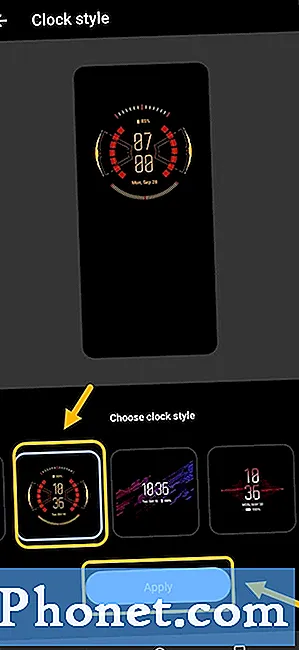
Nakon izvršavanja gore navedenih koraka uspješno ćete uključiti Always On Display ROG Phone 3.
Posjetite naš Youtube kanal TheDroidGuy za više videozapisa o rješavanju problema.
Također pročitajte:
- Kako se koristi planirano punjenje u ROG telefonu 3


